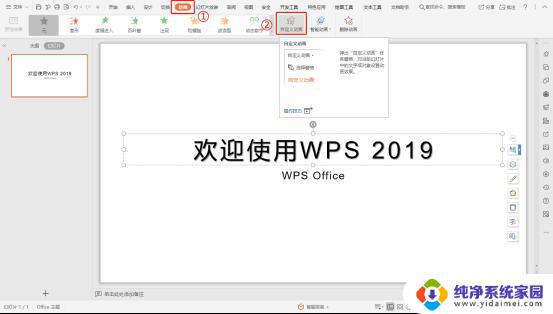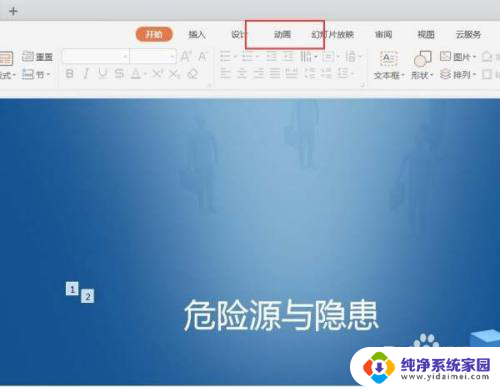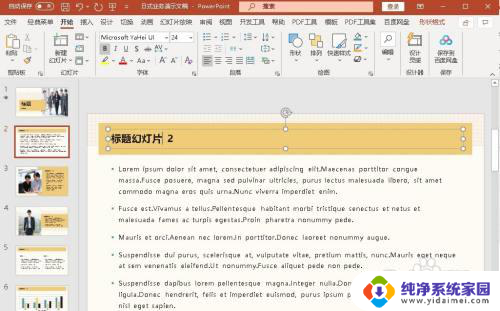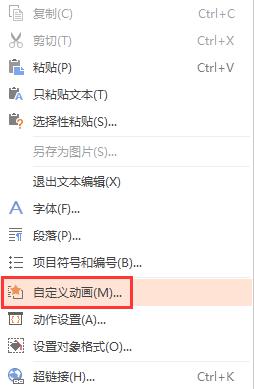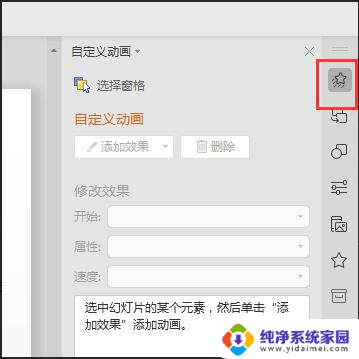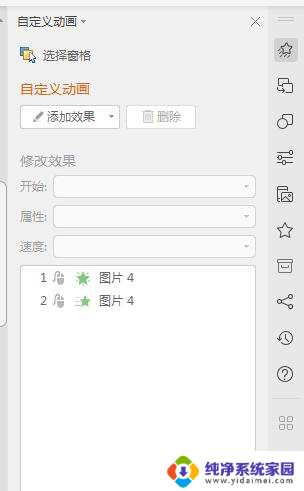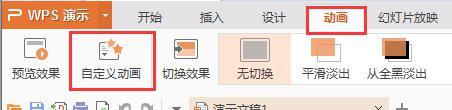ppt自定义动画效果怎么设置 PPT自定义动画效果设置教程
ppt自定义动画效果怎么设置,自定义动画效果是PPT中让幻灯片变得生动有趣的重要功能之一,通过设置自定义动画效果,我们可以为幻灯片中的文字、图片、图表等元素添加各种出现、消失、移动、变形等效果,使整个演示更加生动且具有吸引力。对于初次使用PPT的人来说,如何设置自定义动画效果可能会感到有些困惑。下面将详细介绍PPT自定义动画效果的设置方法,帮助大家轻松掌握这一功能,让幻灯片更加出彩。
具体方法:
1.首先,我们打开PPT文件,单击顶端菜单栏的【动画】。
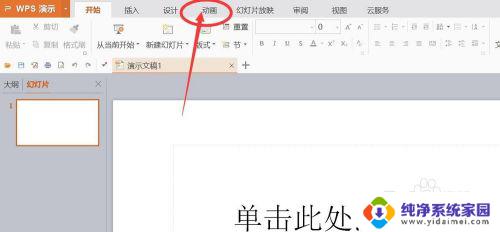
2.接着在动画选项中,右侧会有一些快捷动画设置。这些都是默认版式,我们点击选择左侧的【自定义动画】。
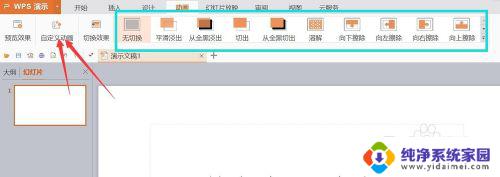
3.单击自定义动画之后,右侧会出现一个功能区,但是开始我们并不能设置。
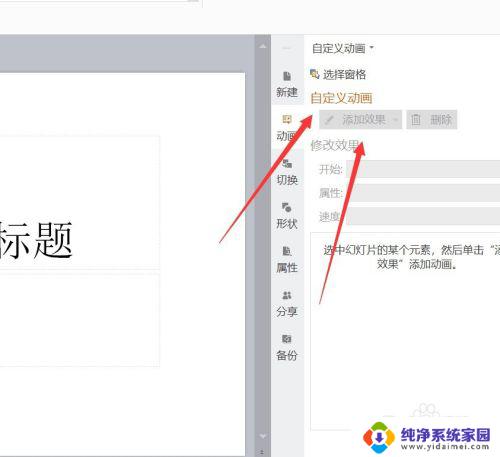
4.如图所示,在文件中选中单个元素,选中之后我们就可以设置每一个元素的动画效果了。
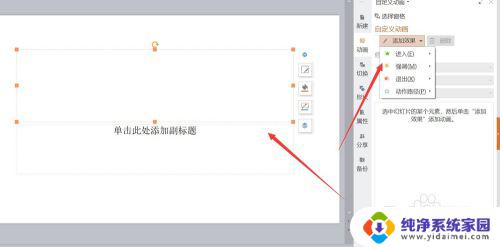
5.添加好效果之后,我们选择效果的执行方式与速度。一般这里我们根据默认选项设置即可。

6.将全部效果设置好之后,我们单击下方的预览,就可以看到我们设置的动画效果了。
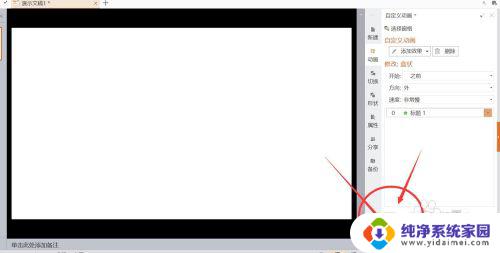
7.设置好每一个页面的动画效果之后,我们单击菜单栏选择动画。切换效果,在右侧选择系定义效果以及时间,这样一个完整的自定义动画效果就做好了。
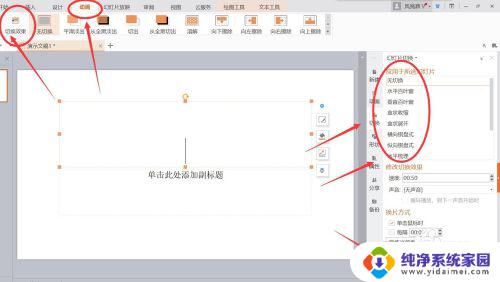
以上便是有关ppt自定义动画效果设置的全部内容,如果您遇到此类问题,不妨根据本文所提供的方法来解决,希望这能对您有所帮助。